PSCC 如何制作蓝色渐变描边字
1、1. 打开桌面上的Photoshop CC软件。
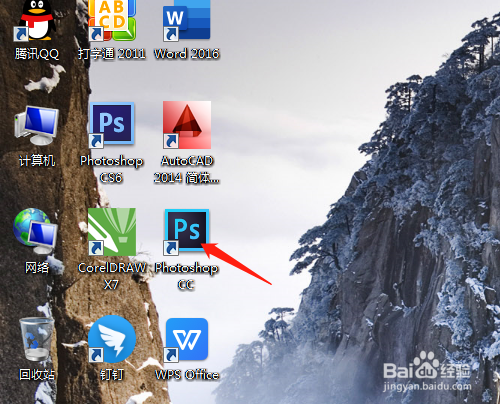
2、2. 码捕文档菜单中新建,新建空白文档。
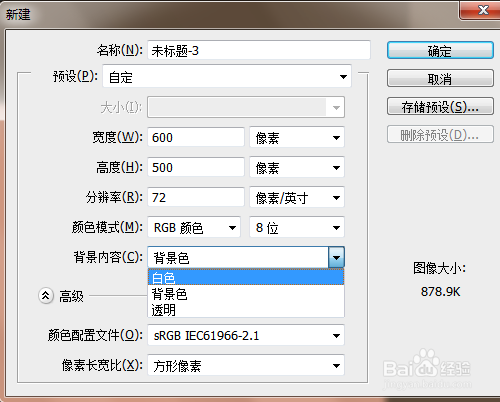
3、3. 选工具箱中直排文字工具,选项中设置字体字号颜色。

4、4. 在空白文档中输入需要的文字。

5、5. 单击样式轿颂季面板三角形处,下特截拉中单击文字效果,确定。
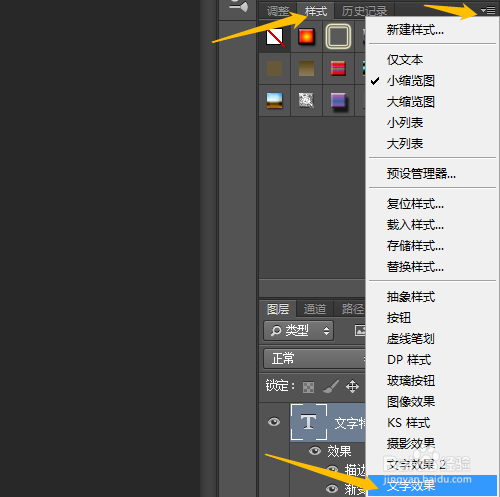

6、6. 选添加样式中第一个蓝色渐变描边,完成操作。


声明:本网站引用、摘录或转载内容仅供网站访问者交流或参考,不代表本站立场,如存在版权或非法内容,请联系站长删除,联系邮箱:site.kefu@qq.com。
阅读量:113
阅读量:29
阅读量:117
阅读量:59
阅读量:130